آئی فون پر کولیج کی تصاویر کام یا شوق کے لیے خوبصورت اور تخلیقی تصاویر بناتی ہیں۔ آئی فون پر فوٹو کولاج کرنے کے لیے یہاں ایک سادہ اور مفت گائیڈ ہے!
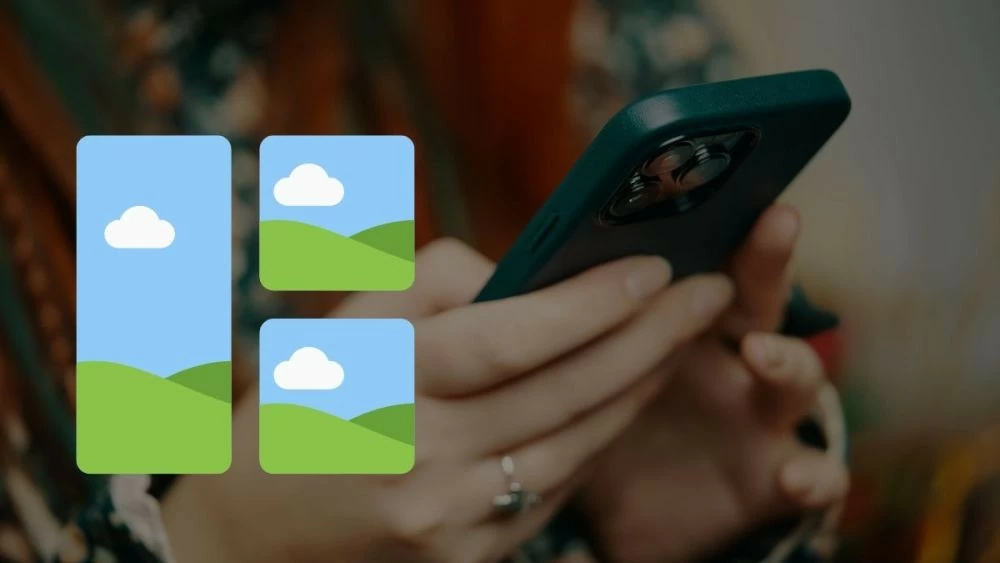 |
آئی فون پر تصاویر کو یکجا کرنے کا تیز ترین طریقہ
اضافی ایپس کے بغیر آئی فون پر تصاویر تراشنے کے لیے، آپ فوٹو ایپ میں بلٹ ان فیچر استعمال کر سکتے ہیں۔ یہاں ایک سادہ مرحلہ وار گائیڈ ہے، جو یہ ہے:
مرحلہ 1: سب سے پہلے، اپنے آئی فون پر سری شارٹ کٹ ایپ کھولیں۔ "مجموعہ" پر جائیں، پھر نیچے سکرول کریں اور "فوٹوگرافی" تلاش کریں۔ اپنے تمام فوٹو گرافی سے متعلق شارٹ کٹس دیکھنے کے لیے "سب دیکھیں" کو منتخب کریں۔
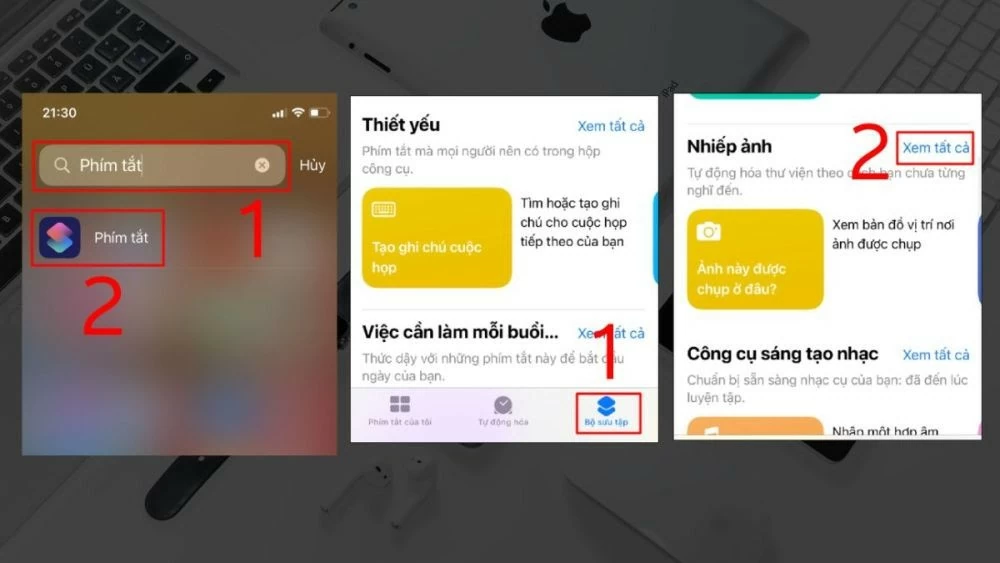 |
مرحلہ 2: "فوٹو گرڈ" تلاش کریں اور منتخب کریں۔ اگر آپ نے اجازت نہیں دی ہے تو جاری رکھنے کے لیے "ٹھیک ہے" پر ٹیپ کریں۔ اگلا، وہ تصاویر منتخب کریں جنہیں آپ یکجا کرنا چاہتے ہیں اور "ہو گیا" پر ٹیپ کریں۔ آلہ اب خود بخود تصاویر کو یکجا کرے گا اور آپ کے پیش نظارہ کے لیے نتائج دکھائے گا۔
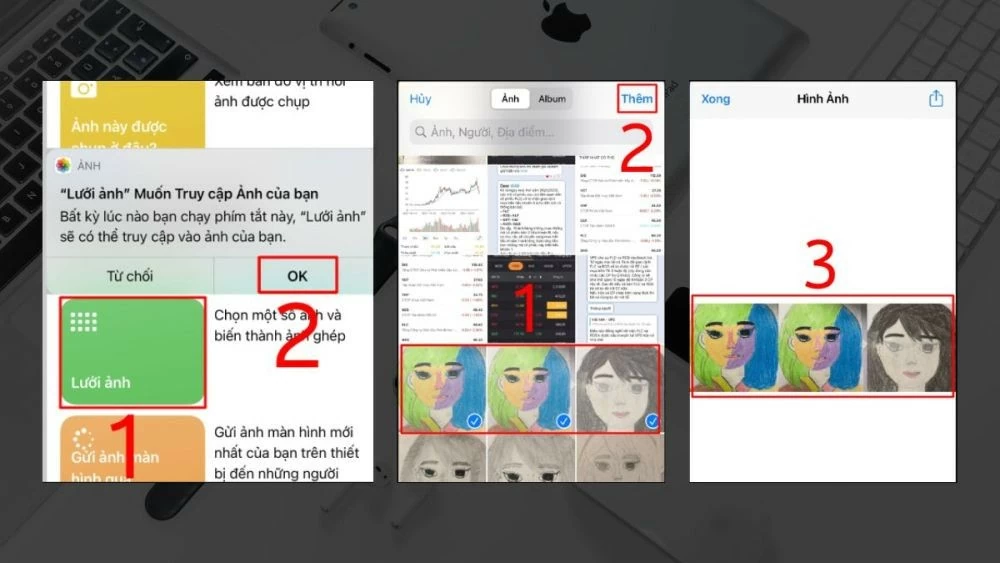 |
مرحلہ 3: اضافی حسب ضرورت بنانے کے لیے اوپری دائیں کونے میں "آپشنز" آئیکن پر ٹیپ کریں۔ یہاں، اپنی گیلری میں کولاج کو محفوظ کرنے کے لیے "تصویر محفوظ کریں" کو منتخب کریں۔
نوٹ: اگر آپ "تصویر محفوظ کریں" کو منتخب کیے بغیر صرف "ہو گیا" کو تھپتھپاتے ہیں، تو کولاج محفوظ نہیں ہوگا اور آپ کو دوبارہ پورے عمل سے گزرنا ہوگا۔
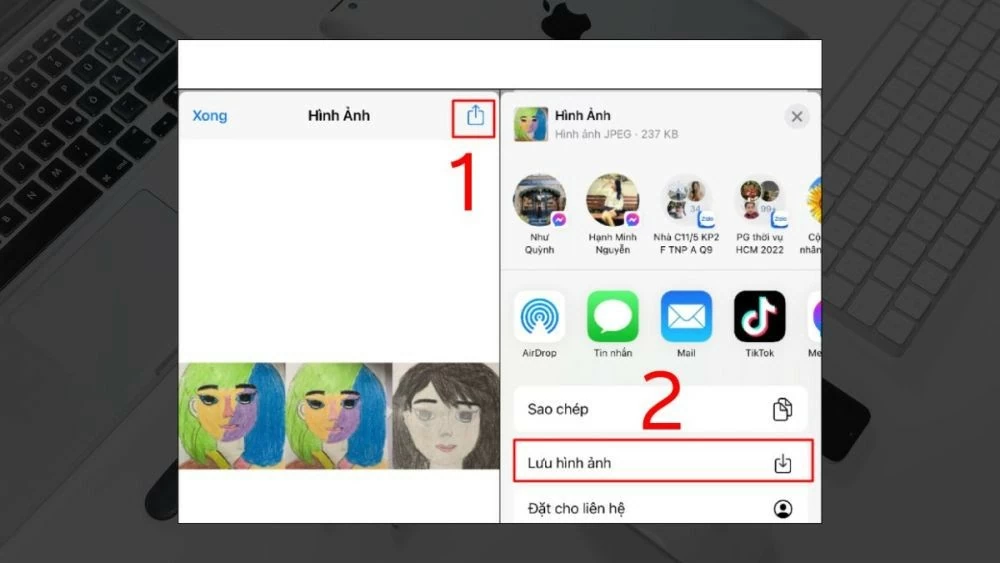 |
کیپ کٹ کا استعمال کرتے ہوئے آئی فون پر متعدد تصاویر کو ایک فریم میں یکجا کرنے کے بارے میں ہدایات
CapCut ترمیم کرنے کا ایک تخلیقی اور لچکدار طریقہ پیش کرتا ہے، جس سے آپ کی شخصیت کا اظہار کرنا آسان ہوتا ہے۔ اگر آپ جاننا چاہتے ہیں کہ آئی فون پر ایک سے زیادہ تصاویر کو ایک تصویر میں کیسے ملایا جائے تو درج ذیل تفصیلی ہدایات دیکھیں:
آئی فون پر 2 تصاویر کو 1 میں براہ راست ضم کرنے کا طریقہ
CapCut کا استعمال کرتے ہوئے آئی فون پر متعدد تصاویر کو ایک تصویر میں ضم کرنے کے لیے یہاں ایک فوری گائیڈ ہے:
مرحلہ 1: سب سے پہلے، CapCut ایپ کھولیں اور ایک نیا پروجیکٹ بنائیں۔ اگلا، وہ تصاویر منتخب کریں جنہیں آپ استعمال کرنا چاہتے ہیں۔ ایک بار جب آپ ان کو منتخب کر لیتے ہیں، تو جاری رکھنے کے لیے "کبائن" بٹن پر ٹیپ کریں۔
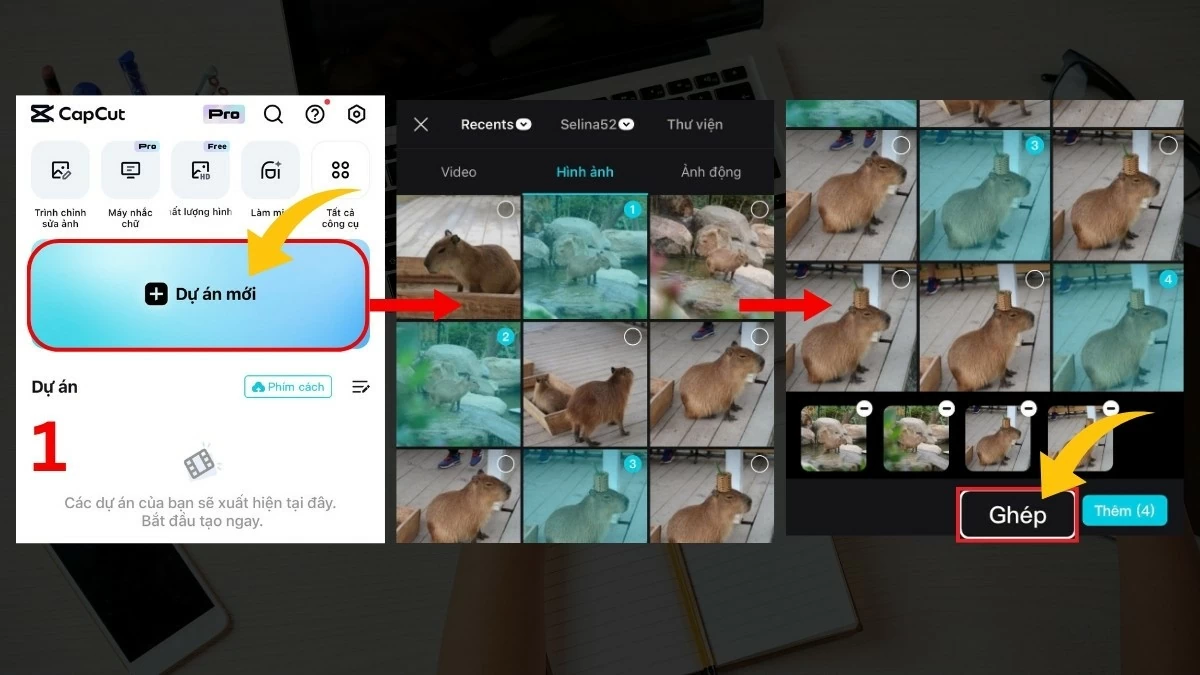 |
مرحلہ 2: اسپیکٹ ریشو اور ویڈیو فارمیٹ کا انتخاب کریں جو آپ کے پروجیکٹ کے مطابق ہو۔ پھر، "جاری رکھیں" پر کلک کریں اور ترمیم کا عمل شروع کرنے کے لیے امیج گروپ آئیکن کو منتخب کریں۔
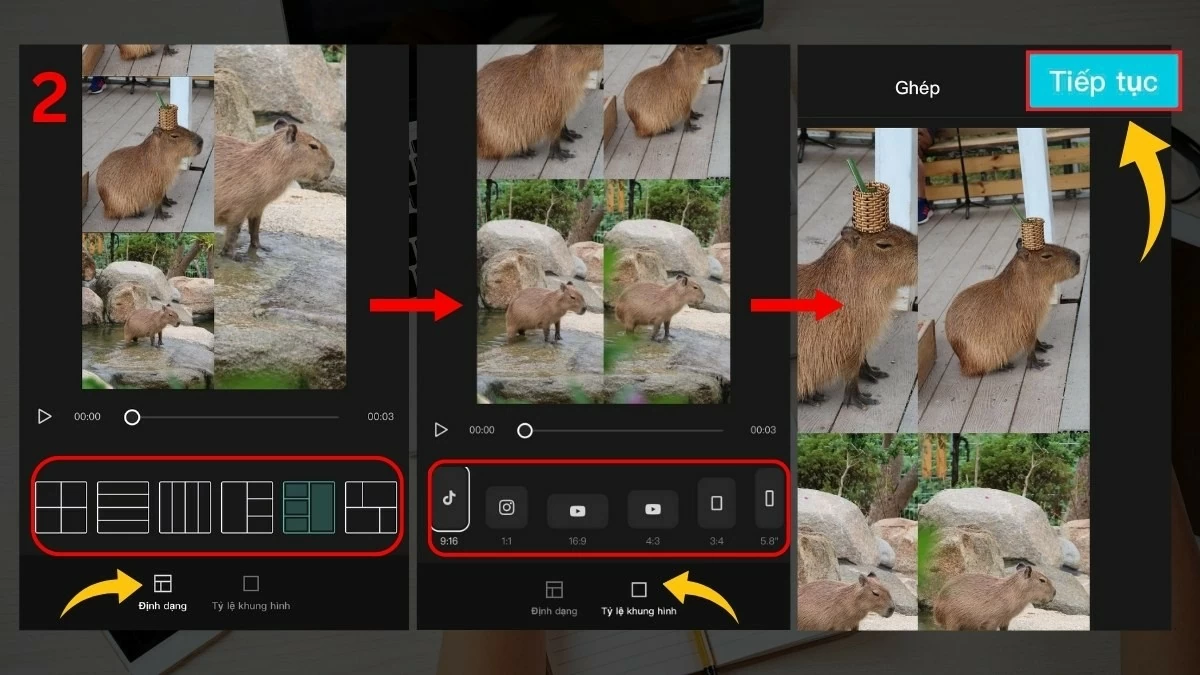 |
مرحلہ 3: ایڈیٹنگ انٹرفیس میں داخل ہونے پر، آپ اپنی پسند کے مطابق ہر تصویر میں ترمیم کرتے ہیں۔ ایک بار ختم ہونے کے بعد، بیک آئیکن کو دبائیں اور پروجیکٹ میں موسیقی شامل کرنے کے لیے "آڈیو" کو منتخب کریں۔
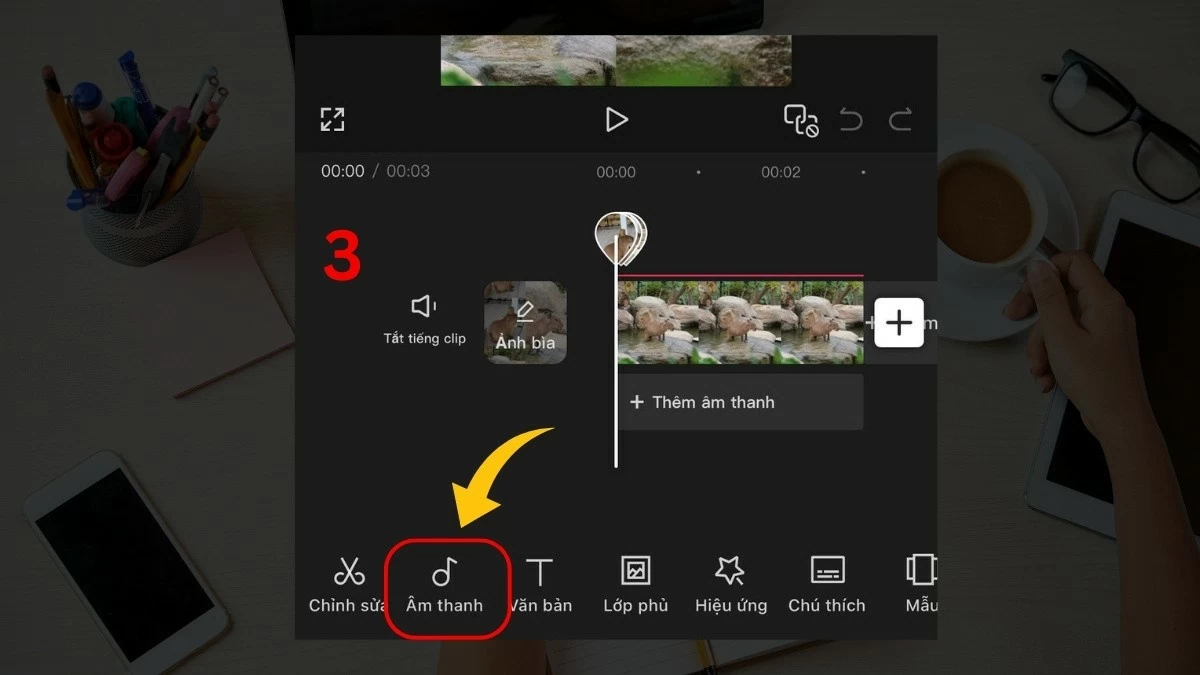 |
مرحلہ 4: اگلا، آپ آڈیو ماخذ کو منتخب کریں اور جس موسیقی کو آپ ویڈیو میں داخل کرنا چاہتے ہیں اسے تلاش کریں۔
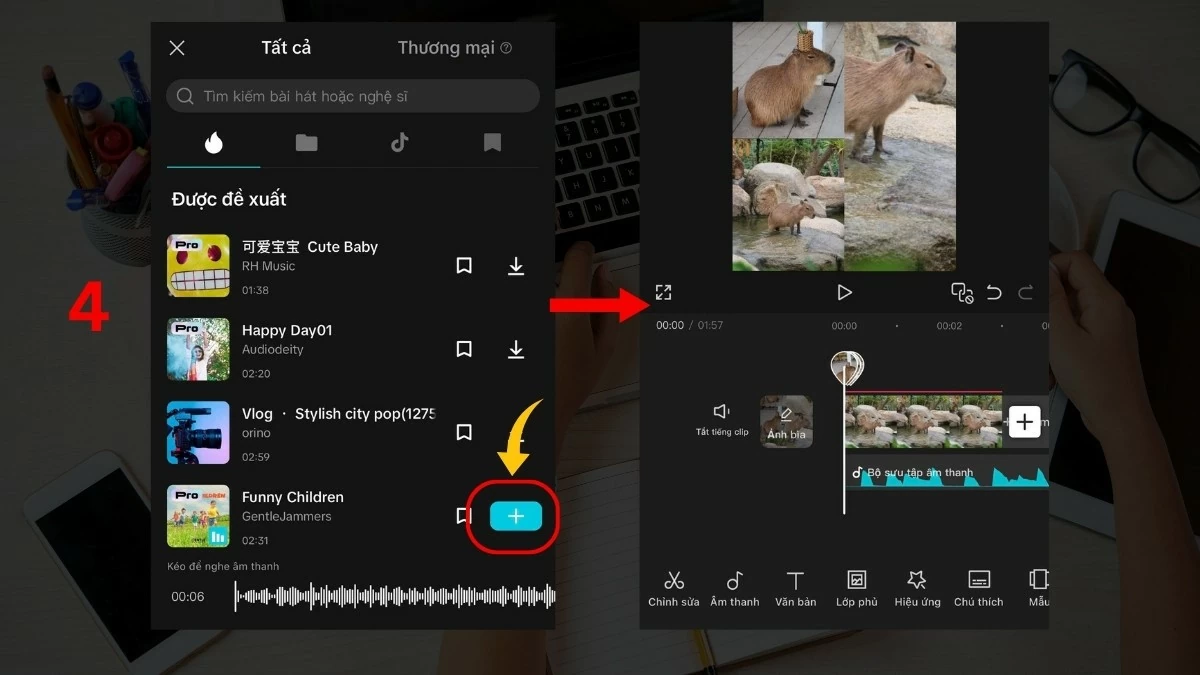 |
مرحلہ 5: تمام ایڈجسٹمنٹ کو مکمل کرنے کے بعد، ترمیم شدہ ویڈیو کو محفوظ کرنے کے لیے "برآمد فائل" آئیکن پر کلک کریں۔
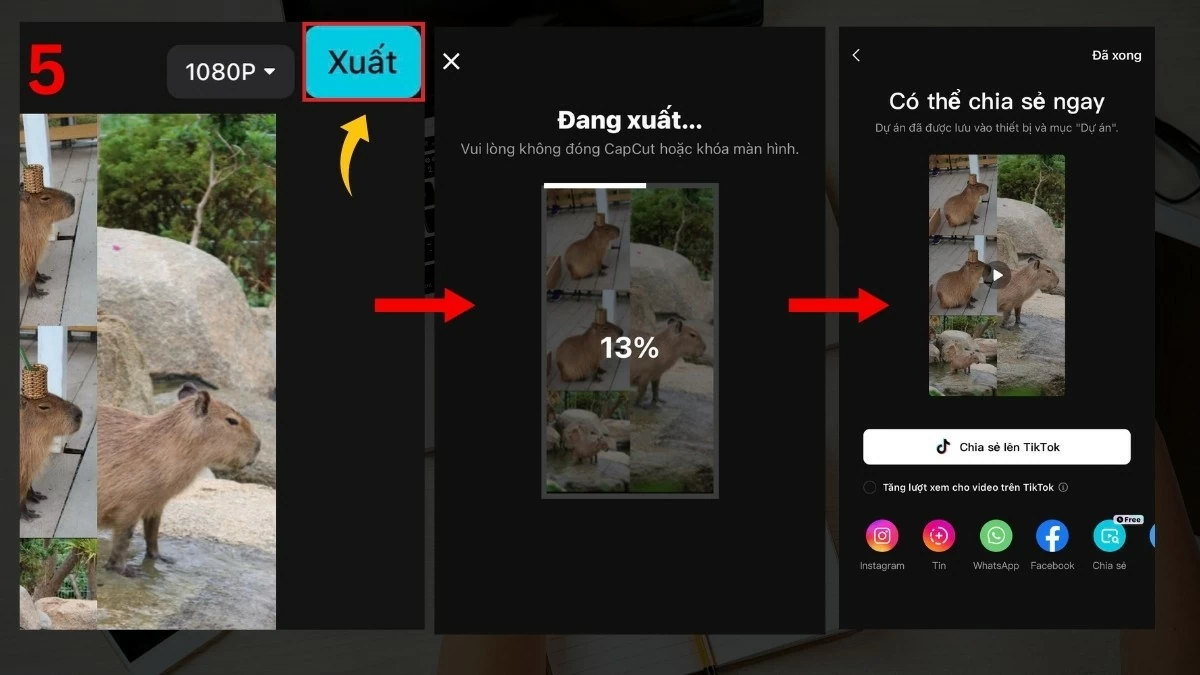 |
دستیاب ٹیمپلیٹس کا استعمال کرتے ہوئے آئی فون پر متعدد تصاویر کو تیزی سے یکجا کرنے کا طریقہ
ایک ٹیمپلیٹ کا استعمال آپ کے آئی فون پر ایک سے زیادہ تصاویر کو یکجا کرنے کا ایک تیز اور آسان طریقہ ہے، جب کہ اب بھی اعلیٰ جمالیات کو برقرار رکھا جائے۔ اسے کرنے کا طریقہ یہاں ہے:
مرحلہ 1: CapCut ایپلیکیشن کھولیں، ٹیمپلیٹ سیکشن تک رسائی حاصل کریں، وہ ٹیمپلیٹ منتخب کریں جس میں آپ تصویر کو یکجا کرنا چاہتے ہیں، پھر جاری رکھنے کے لیے "ٹیمپلیٹ استعمال کریں" پر کلک کریں۔
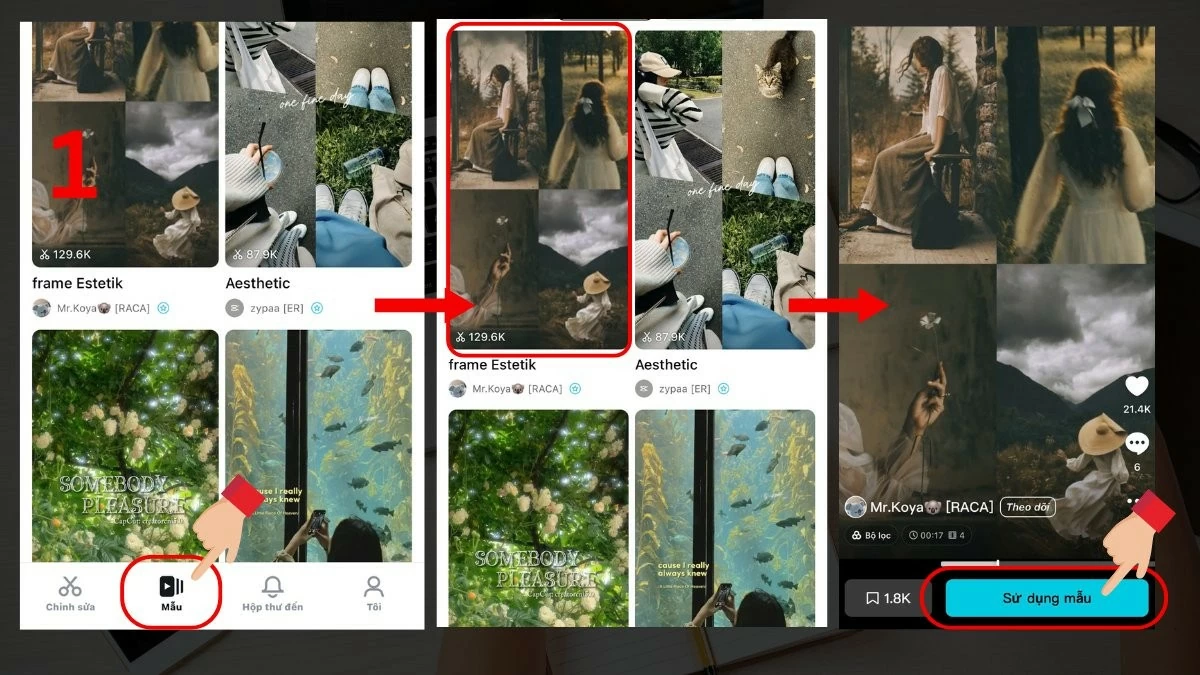 |
مرحلہ 2: وہ تصاویر منتخب کریں جنہیں آپ ضم کرنا چاہتے ہیں، پھر ویڈیو کو برآمد کرنے سے پہلے نتائج کا جائزہ لینے کے لیے "اگلا" پر کلک کریں۔
 |
مرحلہ 3: آخر میں، "ایکسپورٹ" کو منتخب کریں اور اپنے کام کو ختم کرنے اور محفوظ کرنے کے لیے اسکرین پر موجود دو اختیارات میں سے کسی ایک پر ٹیپ کریں۔
 |
تصاویر کو براہ راست iPhone پر ضم کرنے کے لیے CapCut کا استعمال کرتے وقت، یاد رکھیں کہ تصاویر بطور ویڈیوز برآمد کی جائیں گی۔ آپ سب سے زیادہ تسلی بخش تصاویر آسانی سے منتخب کرنے کے لیے اسکرین شاٹس بھی لے سکتے ہیں۔
لہذا آپ نے مہارت حاصل کر لی ہے کہ اپنے ذاتی انداز کے اظہار اور اپنے کام کو سپورٹ کرنے کے لیے آئی فون پر تصاویر کو مفت میں کیسے یکجا کیا جائے۔ تسلی بخش کام تخلیق کرنے کے لیے اپنی تخلیقی صلاحیتوں کے ساتھ، ایپلی کیشنز کا استعمال کرتے ہوئے آئی فون پر اشیاء اور لوگوں کو کاٹنے اور جوڑنے کے طریقے سے متعلق ہدایات کو لچکدار طریقے سے لاگو کریں۔
ماخذ: https://baoquocte.vn/cach-ghep-anh-tren-iphone-nhanh-chong-va-vo-cung-tien-loi-290320.html




![[تصویر] قومی اسمبلی کے چیئرمین ٹران تھان مین نے روس کی فیڈریشن کونسل کے پہلے وائس چیئرمین کا استقبال کیا۔](https://vphoto.vietnam.vn/thumb/1200x675/vietnam/resource/IMAGE/2025/9/2/3aaff46372704918b3567b980220272a)

![[تصویر] قومی اسمبلی کے چیئرمین ٹران تھان مین کیوبا کے فرسٹ سیکرٹری اور صدر میگوئل ڈیاز کینیل برموڈیز سے ملاقات کر رہے ہیں](https://vphoto.vietnam.vn/thumb/1200x675/vietnam/resource/IMAGE/2025/9/2/c6a0120a426e415b897096f1112fac5a)
![[تصویر] لاؤ کے صدر تھونگلون سیسولتھ اور کمبوڈیا کی پیپلز پارٹی کے صدر اور کمبوڈیا کی سینیٹ کے صدر ہن سین پارٹی کے پرچم کو روشن کرنے کی 95ویں سالگرہ کی نمائش کا دورہ کر رہے ہیں۔](https://vphoto.vietnam.vn/thumb/1200x675/vietnam/resource/IMAGE/2025/9/2/3c1a640aa3c3495db1654d937d1471c8)




































































































تبصرہ (0)